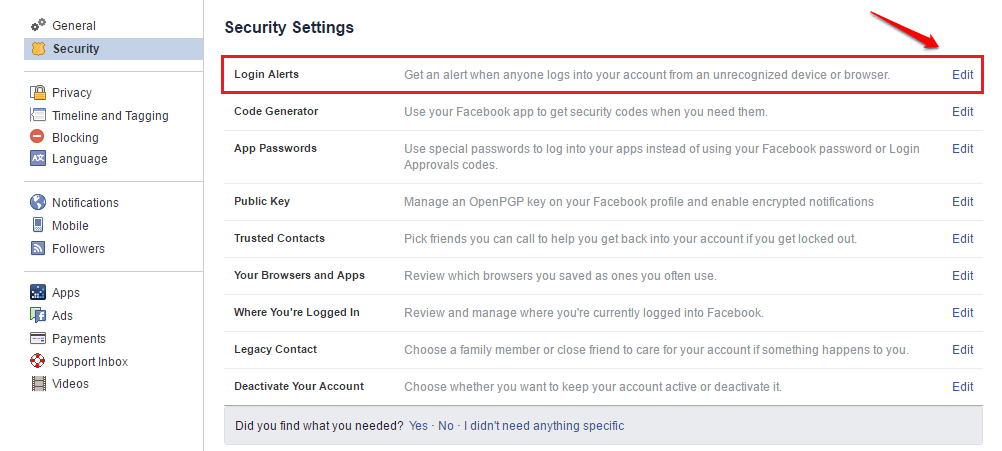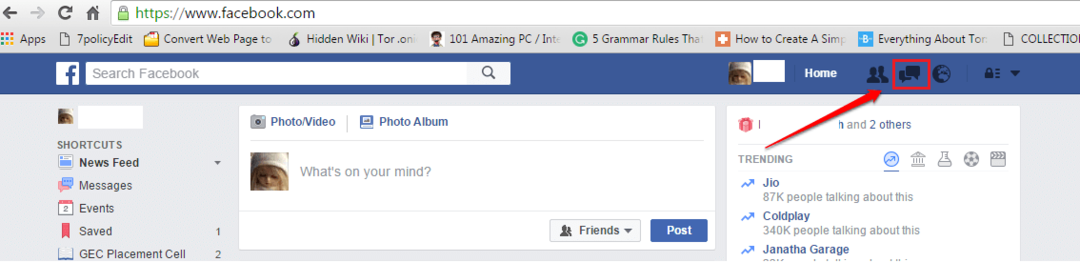De TechieWriter
Cum se editează preferințele publicitare în Facebook: - Obosit să văd reclame nedorite Facebook tot timpul? De ce să treci prin toate problemele, când îți poți seta cu ușurință preferințele publicitare cu câteva clicuri? Vedeți numai acele anunțuri pe care doriți să le vedeți și blocați toate acele anunțuri pe care nu doriți să le vedeți; da, la fel de simplu ca asta! De ce nu urmați pașii de mai jos pentru a vă seta eficient Facebook preferințe publicitare?
PASUL 1
- Faceți clic pe Lacăt pictogramă situată în colțul din dreapta sus al telefonului Facebook fereastra pentru a găsi și faceți clic pe Setări opțiune.
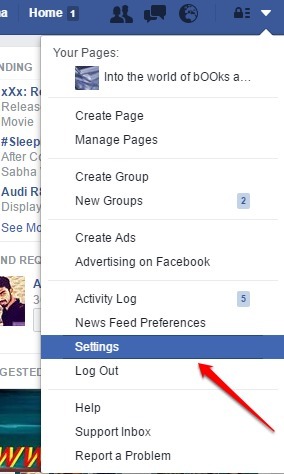
PASUL 2
- Cand Setări pagina se deschide, localizați fila Reclame din panoul din stânga al ferestrei. În panoul din dreapta, faceți clic pe Editați | × link corespunzător opțiunii Anunțuri bazate pe preferințele mele.
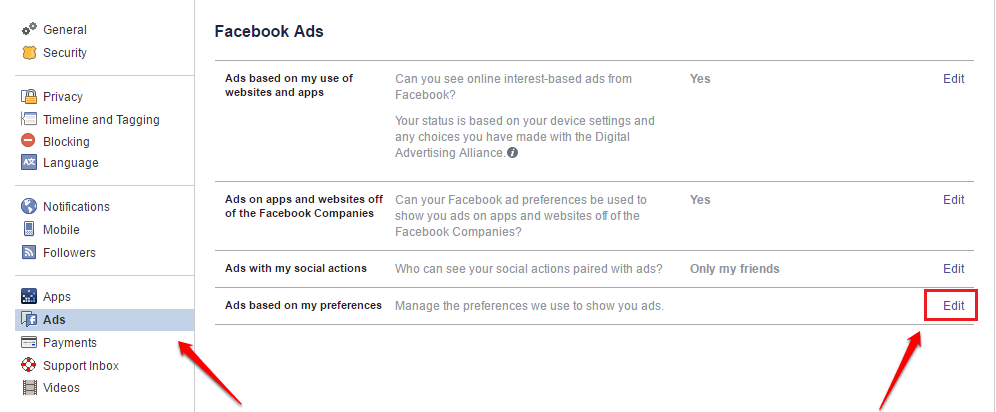
PASUL 3
- Ca în continuare, faceți clic pe butonul albastru numit Accesați Preferințe publicitare.
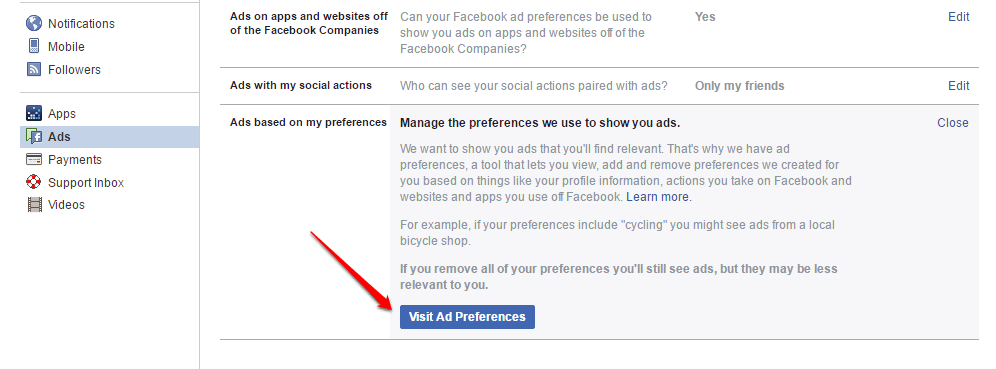
PASUL 4
- În această pagină, veți putea vedea toate preferințele dvs. publicitare într-o manieră clasificată. Aceste preferințe publicitare sunt generate de Facebook pe baza paginilor care v-au plăcut și a anunțurilor pe care ați făcut clic anterior.

PASUL 5
- Dacă doriți să ștergeți o preferință publicitară, astfel încât Facebook nu vă va mai deranja cu acest tip de anunț, trebuie doar să faceți clic pe categoria anunțului și să faceți clic pe Traversa buton asociat cu acea preferință publicitară.

PASUL 6
- Să presupunem că doriți să adăugați o preferință publicitară. Există și o cale rapidă pentru asta. Găsi Adăugați o preferință zona de text așa cum se arată în captura de ecran dată mai jos.
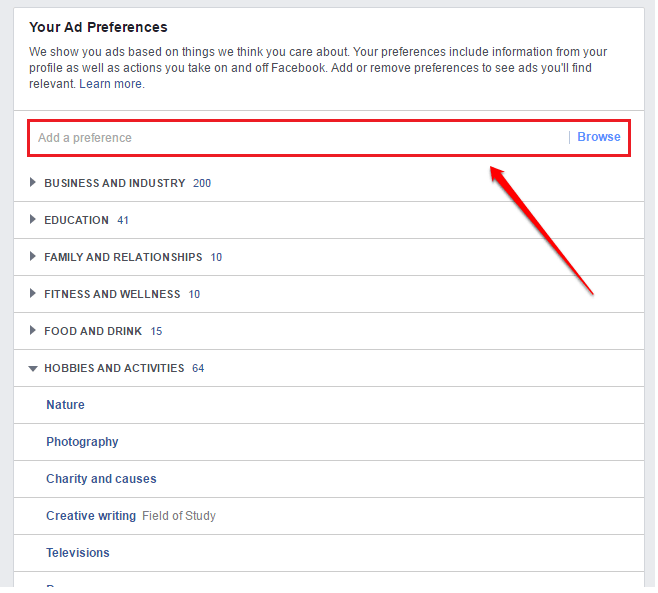
PASUL 7
- Începeți să tastați în zona dvs. preferată și când vi se afișează rezultatele, pur și simplu faceți clic pe cea care vă interesează.

PASUL 8
- Preferința dvs. publicitară va fi clasificată automat și adăugată la lista preferințelor publicitare.

Sper că ți s-a părut util articolul. Dacă aveți îndoieli cu privire la oricare dintre pași, nu ezitați să lăsați comentarii, am fi bucuroși să vă ajutăm. Rămâneți la curent pentru mai multe trucuri, sfaturi și hacks.